您现在的位置是:首页 > CAD画图 > CAD画图
CAD表格中小数精确度怎么修改
![]() 本文转载来源:zwcad.com zwsoft.cn 中望CAD官方教程.如果作者或相关权利人不同意转载,请跟我们联系,我们立即删除文章。暂无
本文转载来源:zwcad.com zwsoft.cn 中望CAD官方教程.如果作者或相关权利人不同意转载,请跟我们联系,我们立即删除文章。暂无
简介CAD表格中小数精确度怎么修改 在CAD中我们可以对表格里的数字进行小数精确的操作,得到更加精确的数据,以及可以根据在制造和工程设计中需要更高的小数精确度的时候可以确保数据
CAD表格中小数精确度怎么修改
在CAD中我们可以对表格里的数字进行小数精确的操作,得到更加精确的数据,以及可以根据在制造和工程设计中需要更高的小数精确度的时候可以确保数据的精确和满足所需的精度要求。此外,精准的小数精确度还会影响表格中的数据计算结果,如果精确度设置较低,计算结果可能会受到四舍五入的影响,导致一定程度的误差。通过增加小数位数,可以提高计算结果的准确性。那究竟应该如何修改呢?下面一起来看看吧。
1. 找到菜单栏中的“格式”,点击“表格样式”,或者直接在命令行输入表格样式的快捷命令- TABLESTYLE,进入表格样式的管理窗口。
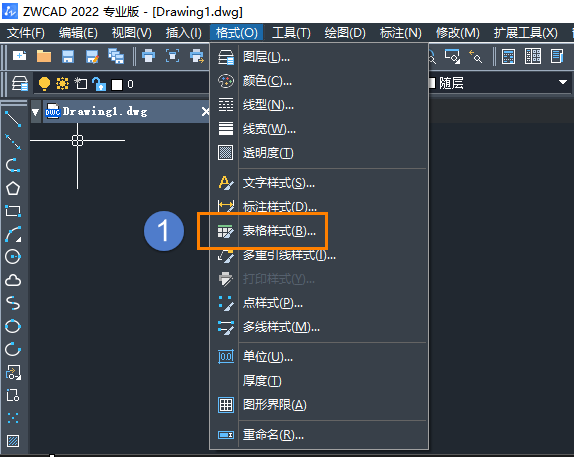
2.在窗口中选择要修改的表格的名称,找到右侧的修改按钮,点击。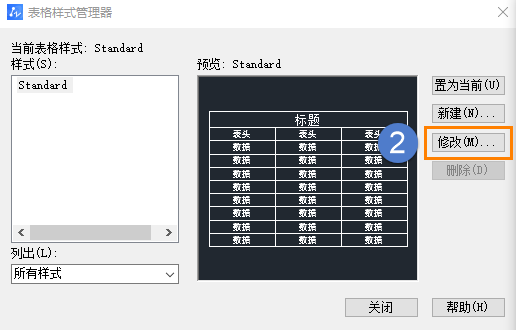
3.接着在右侧的单元样式里的选项中选择“数据”,点击下方格式处的“…”图标。
4.接着在格式调整的窗口里,选择“小数”的数据类型,接着对“小数”的设置进行修改,选择需要的精确度点解确定退出即可。
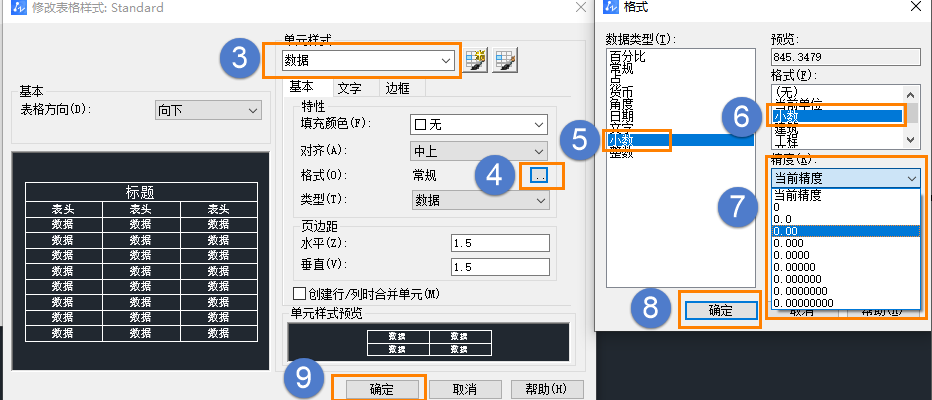
点击排行
 CAD多种快速移动图形的方法
CAD多种快速移动图形的方法










